Les schémas d’alimentation constituent une fonctionnalité remarquable de Windows 10. Ils offrent une adaptabilité supérieure à celle que l’on trouve sur d’autres systèmes d’exploitation de bureau, et ils sont entièrement personnalisables. Pour une gestion énergétique aisée, vous avez la possibilité de privilégier soit une autonomie accrue de la batterie, en utilisant des paramètres de faible consommation, soit des performances optimisées, en permettant à votre matériel de fonctionner à plein potentiel. Par défaut, Windows 10 propose trois modes de gestion de l’énergie : le schéma équilibré, le schéma d’économie d’énergie et le schéma de performances élevées. Bien que ces trois schémas puissent être modifiés à souhait, il est possible de les réinitialiser à leurs paramètres initiaux si vous avez effectué trop de changements. La procédure est simple. Voici comment rétablir un schéma d’alimentation Windows 10 à ses valeurs par défaut.
Comment rétablir un schéma d’alimentation sous Windows 10
Ouvrez l’Explorateur de fichiers et, dans la barre de navigation, saisissez l’adresse suivante, puis appuyez sur la touche Entrée.
Control PanelHardware and SoundPower Options
Vous accédez ainsi à la fenêtre affichant les différents schémas d’alimentation disponibles. Cliquez sur l’option « Modifier les paramètres du mode ». Dans la nouvelle fenêtre qui s’affiche, cliquez ensuite sur « Modifier les paramètres d’alimentation avancés ».
Dans cette nouvelle fenêtre, vous remarquerez un bouton en bas intitulé « Restaurer les paramètres par défaut du mode ». Cliquez dessus. L’ensemble des paramètres du schéma sera alors réinitialisé à ses valeurs initiales.
Vous pouvez maintenant utiliser le schéma tel quel ou le personnaliser à nouveau.
Si vous avez tellement modifié un schéma d’alimentation qu’il ne correspond plus à sa version d’origine (équilibré ou hautes performances), mais que vous souhaitez le conserver tout en ayant accès à sa version par défaut, il existe une solution. Il vous suffit de créer un nouveau schéma d’alimentation. Lors de la création d’un nouveau schéma, vous devez sélectionner l’un des trois schémas existants comme base, puis le modifier à votre guise. Vous pouvez aussi choisir de ne pas le modifier. De cette façon, vous conserverez votre schéma modifié ainsi qu’une version du même schéma avec ses paramètres par défaut.
Pour créer un nouveau schéma d’alimentation, ouvrez l’Explorateur de fichiers et entrez l’adresse ci-dessous dans la barre d’adresse.
Control PanelHardware and SoundPower Options
Cliquez sur « Créer un nouveau mode de gestion de l’alimentation » dans la colonne de gauche. L’écran « Créer un mode de gestion de l’alimentation » vous présentera les trois schémas disponibles pour servir de base. Sélectionnez celui que vous souhaitez pour ses paramètres par défaut, puis cliquez sur « Suivant ». N’apportez aucune autre modification, mais donnez un nom au schéma pour pouvoir l’identifier facilement.
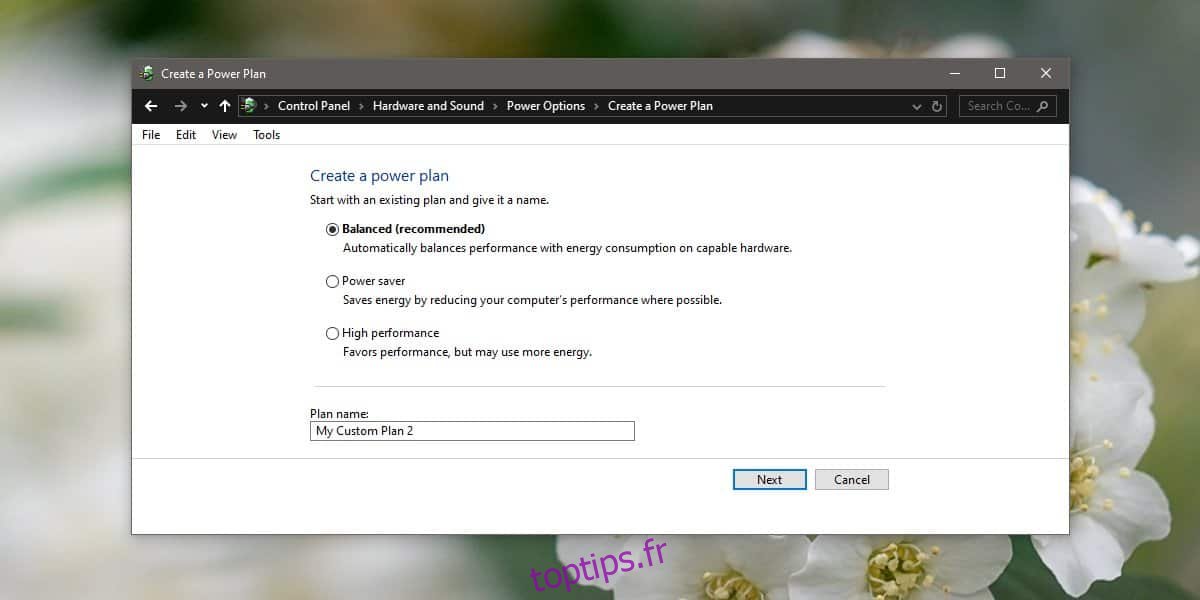
La gestion des schémas est simple, et il est même possible d’exporter des schémas d’alimentation entre plusieurs PC sous Windows 10 si vous le désirez.